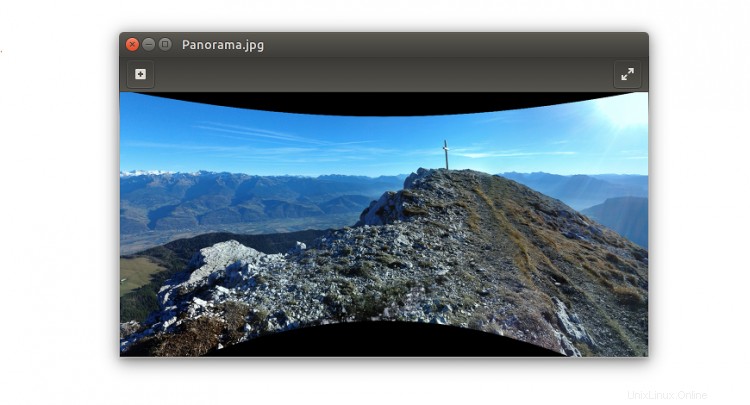 La vista desde la cima de Glastonbury Tor es impresionante. Puede ver millas y millas en varios condados en un impresionante panorama de 360 grados.
La vista desde la cima de Glastonbury Tor es impresionante. Puede ver millas y millas en varios condados en un impresionante panorama de 360 grados.
Cuando lo visité, (naturalmente) no pude resistirme a tratar de capturar la impresionante vista. Quería algo un poco más inmersivo que una instantánea estándar (y restringida), utilicé la función "Photo Sphere" en la aplicación de cámara de mi Nexus 5X para tomar una foto panorámica de varias tomas.
En Android, puedo ver, mover y orbitar alrededor de esta imagen en 3D, de forma esférica, como puedo hacerlo en el navegador cuando la veo en Google Fotos.
Pero, ¿qué pasa si quiero ver fotos panorámicas de 360° en Ubuntu? en el visor de imágenes nativo? ¿Funciona? ¿Puedo?
Bueno, la respuesta corta es sí. Eye of GNOME admite fotografías panorámicas y de fotografía esférica listas para usar. La desventaja es cómo muestra dichas imágenes de forma predeterminada:como una tira larga, lineal y horizontal:
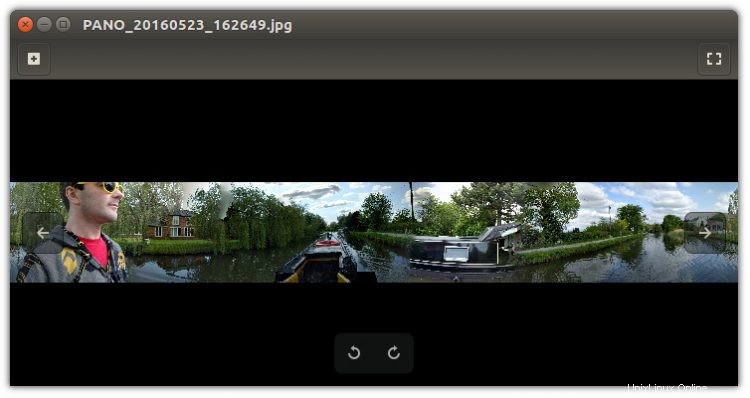
Claro, puedo acercar y luego mover, pero sigue siendo una experiencia plana para una imagen que, en otros dispositivos, se puede ver de una manera más íntima.
Visor de fotos panorámicas para Eye of GNOME
Afortunadamente, un desarrollador está trabajando en una solución de complemento para Eye of GNOME, el visor de imágenes predeterminado en Ubuntu, ¡y ya era hora también!
El complemento 'eog panorama' de Aerilius trae un visor de panorámica 360 función para el visor de imágenes de Ubuntu. El complemento es ideal para cualquier persona que quiera ver fotos panorámicas en una PC o computadora portátil.
En estos días, la mayoría de nosotros tenemos un teléfono inteligente en el bolsillo, y esta ubicuidad sin duda ha ayudado a que el humilde panorama se vuelva popular como formato de fotografía. A su vez, los servicios web y las redes sociales han ayudado, en consecuencia, a estandarizar las etiquetas XMP para que el software sabe cuándo y cómo mostrar una imagen panorámica correctamente.
Así que es justo que el escritorio de Linux también siga el ritmo.
El visor de imágenes Eye of GNOME es capaz de mostrar imágenes panorámicas, pero no de una forma imaginativa. camino. Como dice el desarrollador Aerilius:“una proyección esférica sería más inteligente y más cómoda que mostrar una foto panorámica como una franja horizontal larga ”.
Ver mi imagen de Glastonbury Tor en Android (o en la web en Google Photos) es súper inmersivo; Siento que estoy rodeado por el que me dejó sin palabras cada vez que lo miro.
En Ubuntu, en Eye of GNOME, esa experiencia es... Es estática.
Pero con el complemento de Aerilius para EOG, las fotos panorámicas se detectan automáticamente y se muestran mediante una plataforma esférica escaneable.
Descargar complemento EOG Panorama
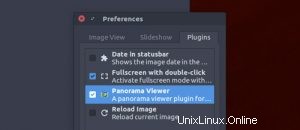
Ahora, debo advertir aquí que este complemento no funciona para mí. Por lo general, no me gusta escribir sobre ninguna aplicación o complemento cuando esto sucede, pero haré una excepción en este caso.
En primer lugar porque, a pesar de que el complemento no me funciona, este complemento es trabajando para otras personas. Y en segundo lugar, porque no conozco nada más como esto en el escritorio de Linux. ¿Qué funciona?
Cualquier foto panorámica correctamente etiquetada debería funcionar con el siguiente complemento instalado y activado.
Para comprobar metadatos XMP de una imagen en EOG:
- Imagen > Propiedades de la imagen> Detalles
- En la sección "Otro XMP", debería ver have
GPano:UsePanoramaViewer = Truey otros metadatos de GPano.
Las fotos tomadas con teléfonos móviles o combinadas con software de terceros agregan estos metadatos automáticamente.
Cómo instalar
Deberá instalar la siguiente dependencia antes de instalar el complemento:
sudo apt install libimage-exiftool-perl python3-magic gir1.2-gexiv2-0.10
A continuación, descargue el complemento:
Descargar complemento de imagen panorámica EOG
Una vez descargado por completo, extraiga el zip completo y mueva el 'eog_panorama ‘ carpeta dentro del directorio extraído a ~/.local/share/eog/plugins/ . Si esta pila de carpetas no existe, deberá crearla usando la opción 'Nueva carpeta' en Nautilus.
Una vez que el directorio de complementos esté en su lugar, puede continuar y habilitarlo.
- Ojo abierto de GNOME
- Ir a
Edit > Preferences > Plugins - Marque la casilla junto a '
EOG Panorama' complemento
¡Eso es!
La próxima vez que abra una imagen compatible en el visor, el nuevo complemento debería patear y manejar el renderizado. Debido a las limitaciones del uso de un WebView, tenga en cuenta que las imágenes panorámicas de alta resolución pueden causar un uso elevado de la CPU y la memoria durante la carga.
¿Funciona?
Si sus fotos panorámicas largas no se ven diferentes con el complemento instalado, probablemente esté enfrentando el mismo problema que yo:el script no se activa en segundo plano. Traté de encontrar la razón por la que falla en mi caja (pero funciona en otras) y hasta ahora no he encontrado nada.
Si alguno de ustedes puede encontrar la causa, informe sus hallazgos en la página de Github del complemento.